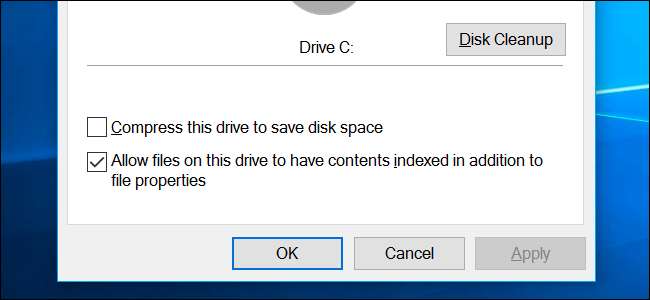
Öffnen Sie das Eigenschaftenfenster eines Laufwerks und Sie sehen eine Option zum Komprimieren dieses Laufwerks, um Speicherplatz zu sparen, unter Windows. Aber wie viel Speicherplatz sparen Sie und was ist der Haken?
Diese Option verwendet die NTFS-Komprimierung
VERBUNDEN: So verwenden Sie die NTFS-Komprimierung und wann möchten Sie dies möglicherweise?
Windows verwendet das NTFS-Dateisystem und NTFS verfügt über eine integrierte Komprimierungsfunktion Damit können Sie einzelne Dateien und Ordner komprimieren.
Mit der Option im Eigenschaftenfenster eines Laufwerks - Datei-Explorer oder Windows Explorer öffnen, mit der rechten Maustaste auf ein Laufwerk klicken und "Eigenschaften" auswählen, um es zu finden - können Sie die NTFS-Komprimierung anwenden alle die Dateien auf einem Laufwerk und alle Dateien, die Sie in Zukunft hinzufügen.
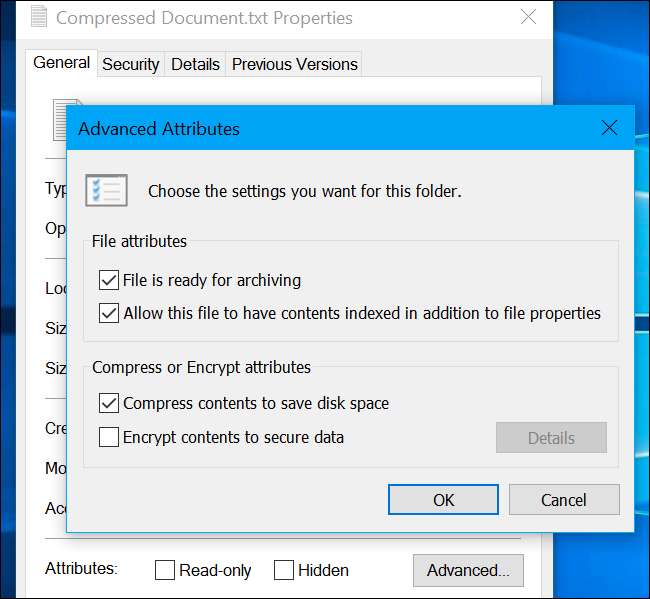
Verlangsamt dies meinen Computer?
Die NTFS-Komprimierung funktioniert ähnlich wie andere Arten der Komprimierung, z Komprimieren einer Datei . Es ist jedoch völlig transparent. Mit anderen Worten, Sie können nach dem Umdrehen dieser Option weiterhin normal auf alle Dateien auf Ihrem Laufwerk zugreifen. Windows übernimmt die Komprimierung im Hintergrund.
Verlangsamt es die Dateizugriffszeiten? Nun, das hängt davon ab. Wenn Sie eine komprimierte Datei laden, muss die CPU mehr Arbeit beim Dekomprimieren leisten. Diese komprimierte Datei ist jedoch auf der Festplatte kleiner, sodass Ihr Computer die komprimierten Daten schneller von der Festplatte laden kann. Auf einem Computer mit einer schnellen CPU, aber einer langsamen Festplatte ist das Lesen einer komprimierten Datei möglicherweise sogar schneller.
Es verlangsamt jedoch sicherlich die Schreibvorgänge. Selbst wenn Sie eine Datei nur in einen anderen Ordner kopieren, muss der Computer die komprimierte Datei laden, dekomprimieren, in den anderen Ordner verschieben und erneut komprimieren, bevor Sie sie auf das Laufwerk schreiben.
Wie viel Platz werde ich tatsächlich sparen?
Lohnt es sich also? Das ist eine gute Frage, und es gibt keine eiserne Antwort. Dies hängt von den Dateitypen ab, die Sie komprimieren möchten.
Wenn das Laufwerk Dateien enthält, die bereits komprimiert sind oder nur nicht gut komprimiert werden, sparen Sie nicht viel Speicherplatz. Wenn Sie beispielsweise ein Laufwerk mit ZIP-Dateien komprimieren, sind diese ZIP-Dateien bereits komprimierte Dateien, und die zusätzliche Komprimierung führt nicht zu einer erheblichen Beeinträchtigung.
Wenn Sie dagegen ein Laufwerk voller Textdateien (TXT-Dateien) komprimieren, werden Sie wahrscheinlich enorme Speicherplatzeinsparungen erzielen. (Sie würden ähnlich viel Platz sparen, wenn Sie diese TXT-Dateien natürlich auch in ZIP-Dateien komprimieren.)
Der NTFS-Komprimierungsalgorithmus ist jedoch so optimiert, dass er schneller und leichter ist, sodass er weniger komprimiert als ähnliche Dateikomprimierungsalgorithmen. Im Jahr 2011 hat Toms Hardware eine Benchmark Beim Aktivieren der NTFS-Komprimierung für ein Windows-Systemlaufwerk wurde das Laufwerk von einer ursprünglichen Größe von 70,9 GB auf eine komprimierte Größe von 58,4 GB verkleinert, was einer Speicherplatzersparnis von 17,6% entspricht. Die genaue Platzersparnis hängt von Ihrem Laufwerk und den darauf befindlichen Dateien ab.

Soll ich diese Funktion verwenden?
Wenn Sie einen Computer mit einer langsameren CPU haben, sollten Sie diese Option wahrscheinlich vermeiden. Dies gilt insbesondere für langsame Laptops und Tablets. Das ist bedauerlich, da ein billiges Windows-Notebook oder -Tablet häufig nur wenig Speicherplatz bietet, was diese Option verlockend macht. Diese langsamere CPU bedeutet jedoch, dass die Aktivierung der Komprimierung Ihr System belastet und die Geschwindigkeit verlangsamt.
Wenn Sie einen Computer mit einer schnelleren CPU haben, können Sie diese Option wahrscheinlich ziemlich sicher aktivieren. Ihre CPU kann mit der Komprimierung Schritt halten. Wenn Sie jedoch einen schnellen Computer kaufen oder bauen, ist es wahrscheinlich besser, ein größeres Laufwerk oder ein sekundäres Laufwerk zu kaufen, damit Sie mehr Dateien speichern können, ohne sie komprimieren zu müssen. Ein größeres Laufwerk bietet Ihnen ohnehin viel mehr Speicherplatz als die Aktivierung der Komprimierung und ist normalerweise recht billig.
Selbst wenn Sie einen Computer mit einer schnellen CPU haben, ist die CPU Ihres Computers möglicherweise ausgelastet, wenn es darum geht, Dateien zu lesen oder zu schreiben. Dies kann in einigen Fällen die Dateizugriffszeiten verlangsamen.
Diese Option kann auf USB-Flash-Laufwerken und anderen externen Festplatten aktiviert werden, um etwas Platz zu sparen. Ein größeres Laufwerk ist jedoch wahrscheinlich die bessere Lösung.
VERBUNDEN: So testen Sie die Festplatten in Ihrem PC oder Server auf Stresstest
Sie wissen nicht, wie viel Speicherplatz Sie sparen und wie sich die Leistung unterscheidet, es sei denn, Sie aktivieren die Option und Benchmarking auf Ihren Dateien und Hardware. Selbst nachdem Sie solche Benchmarks durchgeführt und in einer künstlichen Situation gute Ergebnisse erzielt haben, kann es zu Verlangsamungen kommen, wenn Ihre CPU ausgelastet ist und Sie Dateien lesen oder schreiben müssen.
Wir stehen der NTFS-Komprimierung hier etwas skeptisch gegenüber, obwohl wir Berichte gehört haben, dass sie in bestimmten Situationen sehr gut funktioniert. Wenn Sie Dateien haben, die sich sehr gut komprimieren lassen, können Sie viel Platz sparen und sind möglicherweise sehr lohnenswert. Möglicherweise möchten Sie jedoch nur diese Dateien anstelle eines gesamten Laufwerks komprimieren.







